Lyft contre. Exigences du pilote Uber

Avec la possibilité de gagner à tout moment, n'importe où et de définir votre propre horaire, devenir chauffeur chez Lyft ou Uber semble être une bonne affaire. Mais que tu sois
Robocopy ou Robust File Copy est un outil de ligne de commande de réplication de répertoire de Microsoft. Il a été publié pour la première fois dans le cadre du Kit de ressources Windows NT 4.0 et il est disponible dans le cadre de Windows Vista et Windows 7 en tant que fonctionnalité standard. Pour les utilisateurs de Windows XP, vous devez télécharger le Kit de ressources Windows pour utiliser Robocopy.
Robocopy peut être utilisé pour mettre en miroir des répertoires, ainsi que pour tout besoin de copie par lots ou synchrone. La meilleure caractéristique de Robocopy est que lorsque vous mettez en miroir des répertoires, il peut également copier les attributs NTFS et d'autres propriétés de fichier. Il fournit des fonctionnalités telles que le multithreading, la mise en miroir, le mode de synchronisation, la nouvelle tentative automatique et la possibilité de reprendre le processus de copie. Robocopy remplace Xcopy dans les nouvelles versions de Windows, bien que vous puissiez trouver les deux outils dans Windows 10.
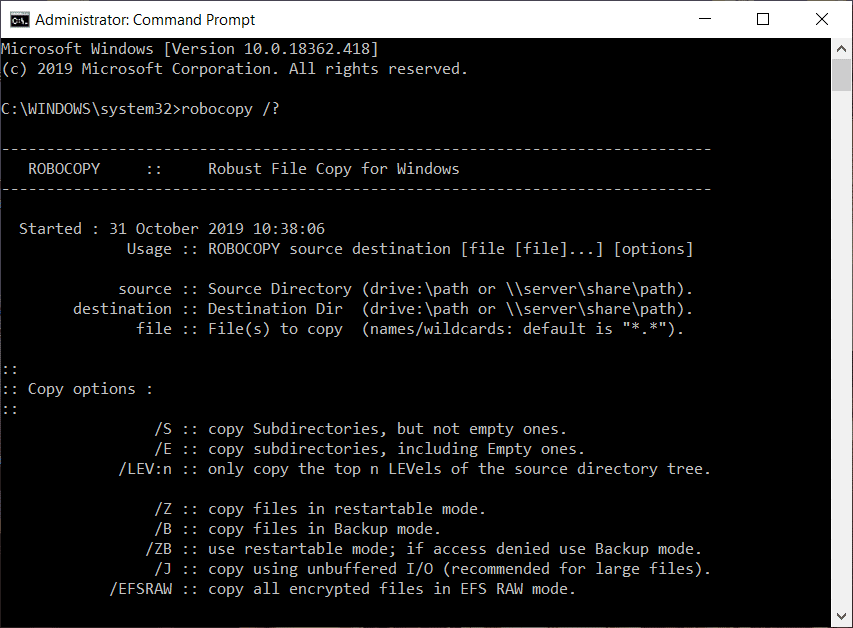
Si vous êtes à l'aise avec la ligne de commande, vous pouvez exécuter directement les commandes Robocopy à partir de la ligne de commande à l'aide de la syntaxe et des options de commande . Mais si vous n'êtes pas à l'aise avec la ligne de commande, ne vous inquiétez pas car vous pouvez ajouter une interface utilisateur graphique (GUI) pour accompagner l'outil. Voyons donc comment ajouter une interface utilisateur graphique à Microsoft Robocopy à l'aide du didacticiel ci-dessous.
Voici les deux outils à l'aide desquels vous pouvez ajouter une interface utilisateur graphique (GUI) à l'outil de ligne de commande Microsoft Robocopy :
Voyons comment ces outils peuvent être utilisés pour ajouter une interface utilisateur graphique (GUI) à l'outil de ligne de commande Microsoft Robocopy un par un.
RoboMirror fournit une interface graphique très simple, propre et centrée sur l'utilisateur pour Robocopy. RoboMirror permet une synchronisation facile de deux arborescences de répertoires, vous pouvez effectuer une sauvegarde incrémentielle robuste et il prend également en charge les clichés instantanés de volume.
Afin d'ajouter une interface utilisateur graphique (GUI) à l'outil de ligne de commande Robocopy à l'aide de RoboMirror, vous devez tout d'abord télécharger RoboMirror. Pour télécharger RoboMirrror, visitez le site officiel de RoboMirror .
Une fois le téléchargement terminé, suivez les étapes ci-dessous pour installer RoboMirror :
1.Ouvrez la configuration téléchargée de RoboMirror .
2.Cliquez sur le bouton Oui lorsque vous êtes invité à confirmer.
3. L'assistant d'installation de RoboMirror s'ouvrira, cliquez simplement sur le bouton Suivant .
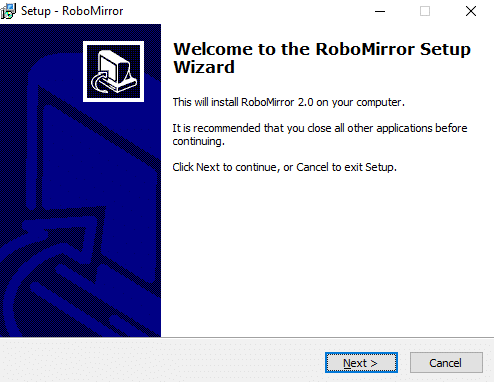
4. Sélectionnez le dossier dans lequel vous souhaitez installer la configuration de RoboMirror . Il est suggéré d' installer le programme d'installation dans le dossier par défaut.
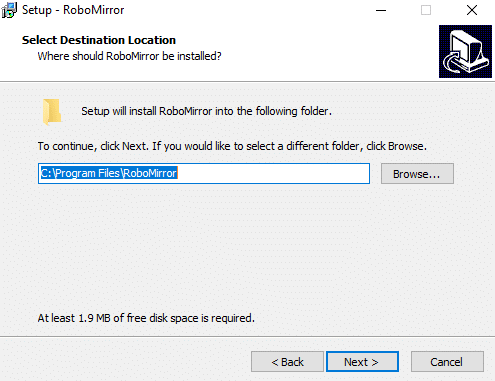
5.Cliquez sur le bouton Suivant.
6.L'écran ci-dessous s'ouvrira. Cliquez à nouveau sur le bouton Suivant .

7.Si vous souhaitez créer un raccourci sur le bureau pour le RoboMirror, cochez « Créer une icône sur le bureau ». Si vous ne souhaitez pas le faire, décochez-la simplement et cliquez sur le bouton Suivant.
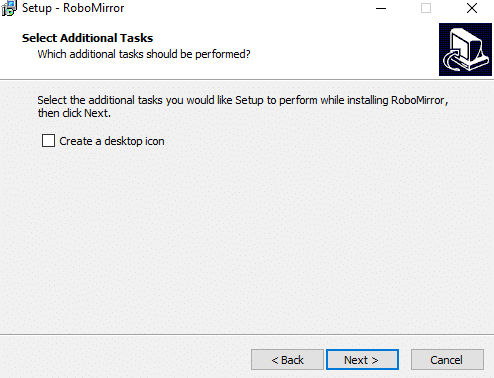
8.Cliquez sur le bouton Installer.
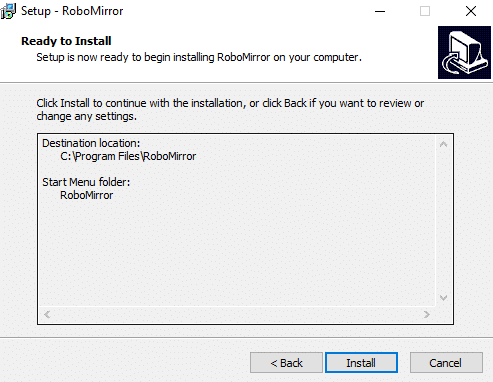
9.Une fois l'installation terminée, cliquez sur le bouton Terminer et la configuration de RoboMirror sera installée.
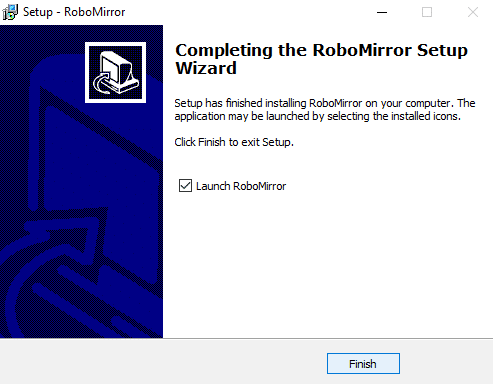
Pour utiliser RoboMirror pour ajouter une interface utilisateur graphique à l'outil de ligne de commande Robocopy, suivez les étapes ci-dessous :
1.Ouvrez RoboMirror, puis cliquez sur l' option Ajouter une tâche disponible sur le côté droit de la fenêtre.
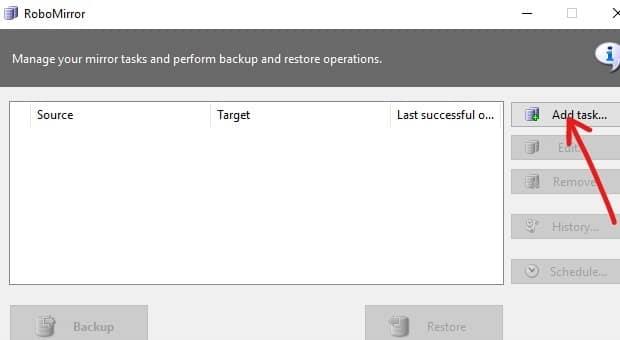
2. Recherchez le dossier Source et le dossier Cible en cliquant sur le bouton Parcourir.
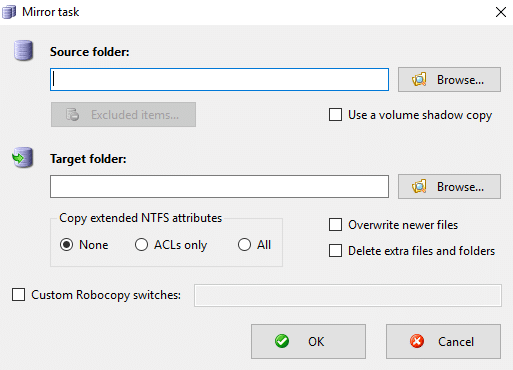
3.Maintenant, sous « Copier les attributs NTFS étendus », vous choisissez de copier les attributs NTFS étendus.
4.Vous pouvez également choisir de supprimer les fichiers et dossiers supplémentaires dans le dossier cible qui ne sont pas présents dans le dossier source, cochez simplement « Supprimer les fichiers et dossiers supplémentaires » . Cela vous donne une copie exacte du dossier source que vous copiez.
5.Ensuite, vous avez également la possibilité de créer un cliché instantané du volume source lors de la sauvegarde.
6.Si vous souhaitez exclure les fichiers et dossiers de la sauvegarde, cliquez sur le bouton « Éléments exclus », puis sélectionnez les fichiers ou dossiers que vous souhaitez exclure.
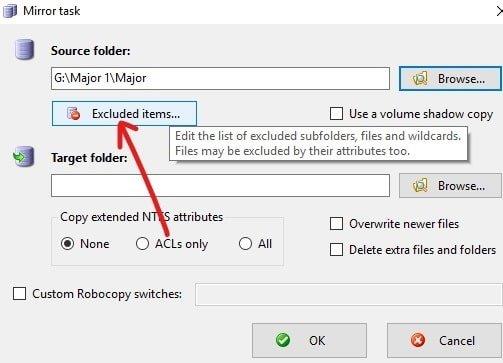
7. Vérifiez toutes vos modifications, puis cliquez sur OK.
8.Sur l'écran suivant, vous pouvez soit effectuer la sauvegarde directement, soit planifier une exécution ultérieure en cliquant sur le bouton Planifier.
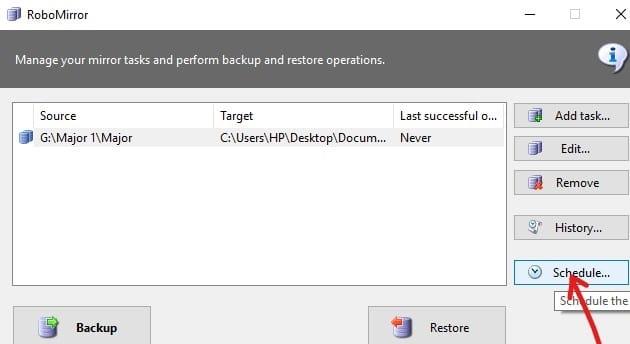
9. Cochez la case à côté de « Effectuer des sauvegardes automatiques ».
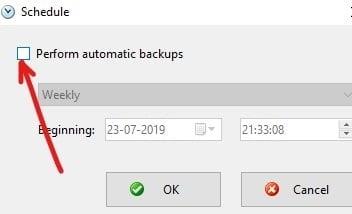
10.Maintenant, dans le menu déroulant, choisissez quand vous souhaitez planifier la sauvegarde, c'est-à-dire Quotidienne, Hebdomadaire ou Mensuelle.
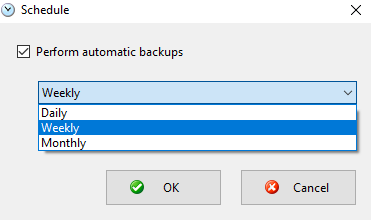
11.Une fois que vous avez sélectionné, cliquez sur le bouton OK pour continuer.
12.Enfin, cliquez sur le bouton Sauvegarder pour démarrer la sauvegarde si elle n'est pas programmée pour plus tard.
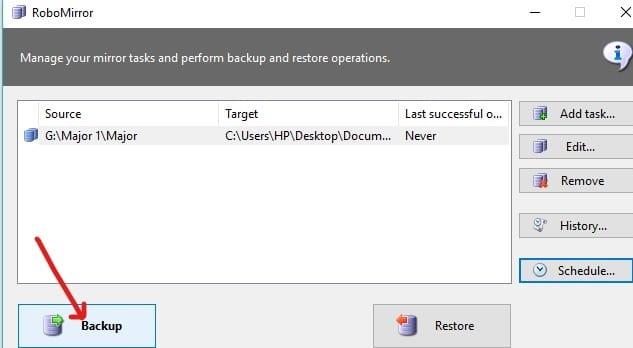
13.Avant le début du processus de sauvegarde, les modifications en attente s'affichent afin que vous puissiez annuler la sauvegarde et modifier les paramètres des tâches dont vous avez besoin.
14.Vous avez également la possibilité d'afficher l'historique des tâches de sauvegarde que vous avez effectuées en cliquant sur le bouton Historique .
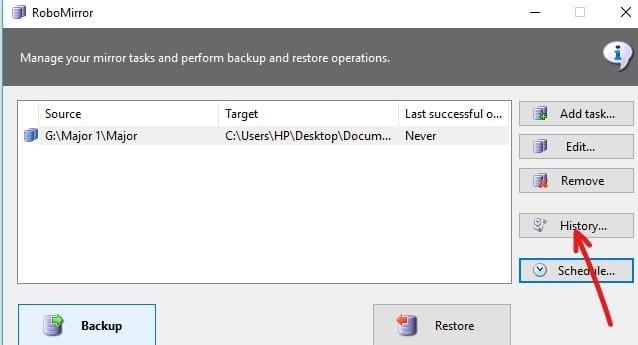
RichCopy est un programme utilitaire de copie de fichiers abandonné développé par Microsoft Engineer. RichCopy possède également une interface graphique agréable et propre, mais elle est plus puissante et plus rapide que certains autres outils de copie de fichiers disponibles pour le système d'exploitation Windows . RichCopy peut copier plusieurs fichiers simultanément (multi-thread), il peut être invoqué soit en tant qu'utilitaire de ligne de commande, soit via une interface utilisateur graphique (GUI). Vous pouvez également avoir différents paramètres de sauvegarde pour différentes tâches de sauvegarde.
Téléchargez RichCopy à partir d'ici . Une fois le téléchargement terminé, suivez les étapes ci-dessous pour installer RichCopy :
1.Ouvrez la configuration téléchargée de RichCopy.
2.Cliquez sur le bouton Oui lorsque vous êtes invité à confirmer.
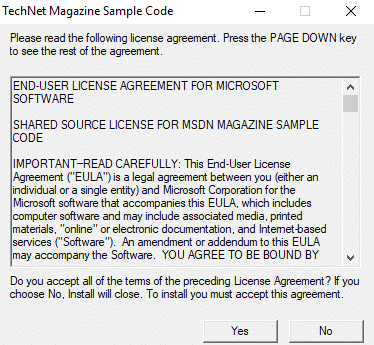
3.Sélectionnez le dossier dans lequel vous souhaitez décompresser les fichiers . Il est suggéré de ne pas modifier l'emplacement par défaut.
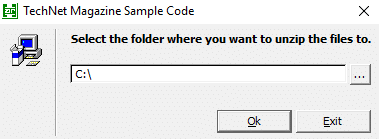
4.Après avoir sélectionné l'emplacement. Cliquez sur le bouton OK .
5.Attendez quelques secondes et tous les fichiers seront décompressés dans le dossier sélectionné.
6.Ouvrez le dossier qui contient les fichiers décompressés et double-cliquez sur RichCopySetup.msi.
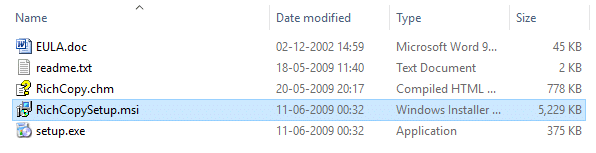
7. L'assistant de configuration RichCopy s'ouvrira, cliquez sur le bouton Suivant.
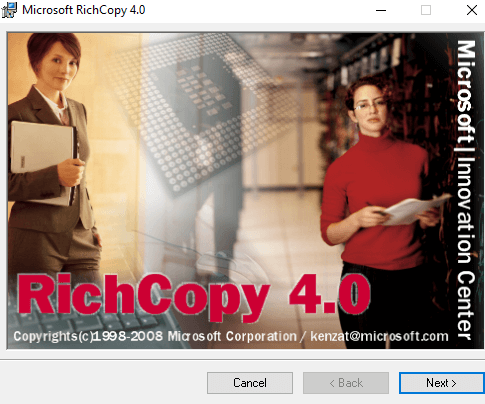
8.Cliquez à nouveau sur le bouton Suivant pour continuer.
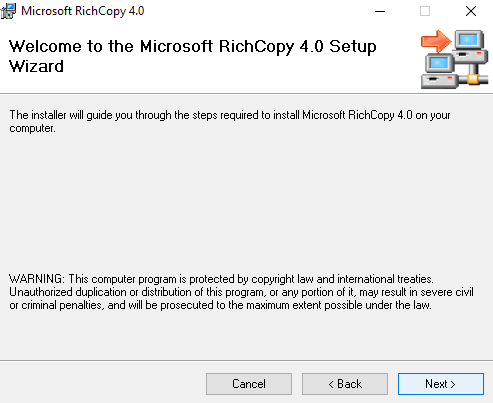
9.Dans la boîte de dialogue du contrat de licence, cliquez sur le bouton radio à côté de l' option « J'accepte », puis cliquez sur le bouton Suivant .
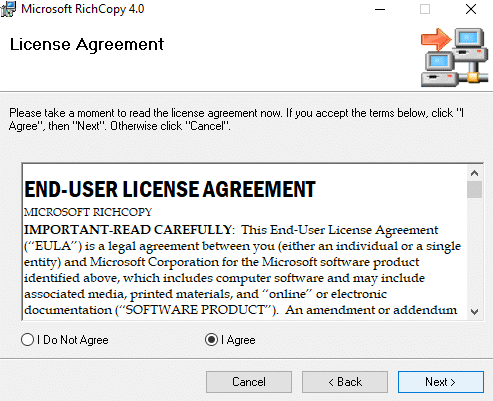
10.Sélectionnez le dossier dans lequel vous souhaitez installer RichCopy. Il est suggéré de ne pas modifier l'emplacement par défaut.
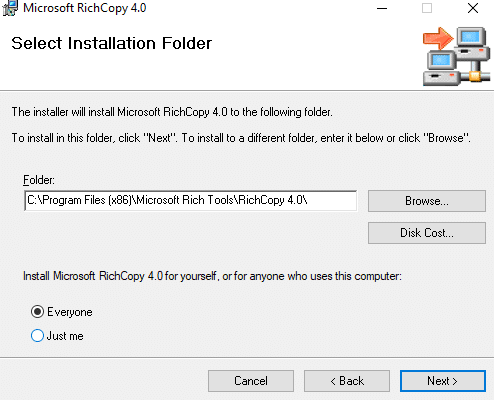
11.Cliquez sur le bouton Suivant pour continuer.
12. L'installation de Microsoft RichCopy démarre.
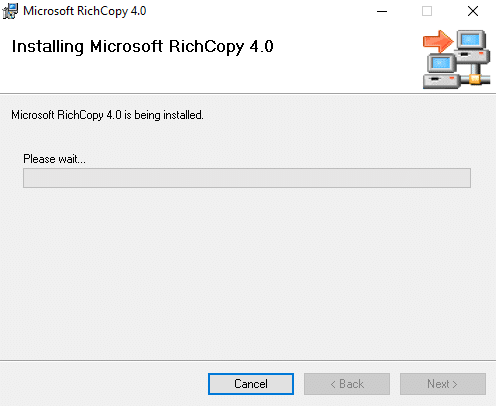
13.Cliquez sur le bouton Oui lorsque vous êtes invité à confirmer.
14.Une fois l'installation terminée, cliquez sur le bouton Fermer.
Pour utiliser RichCopy, suivez les étapes ci-dessous :
1.Cliquez sur le bouton Source pour sélectionner plusieurs fichiers disponibles sur le côté droit.
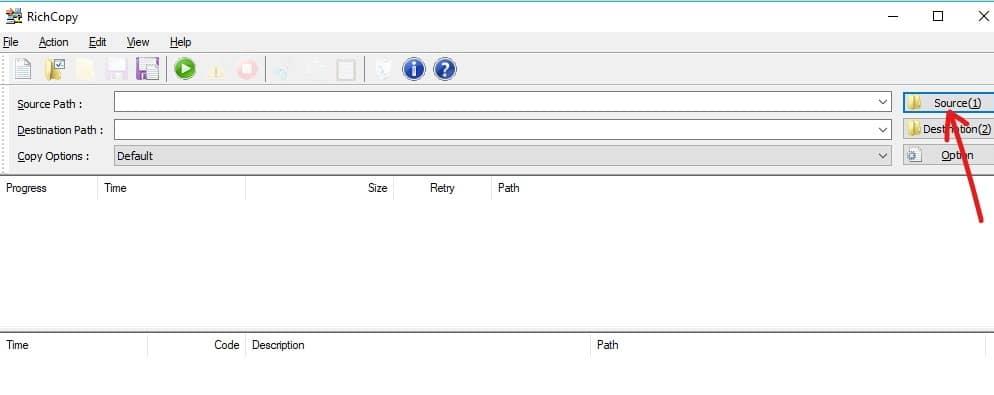
2.Sélectionnez une ou plusieurs options telles que les fichiers, dossiers ou lecteurs que vous souhaitez sauvegarder.
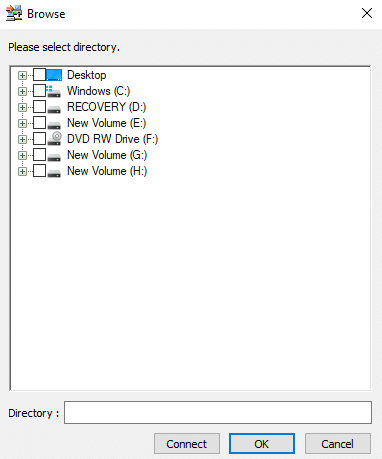
3.Sélectionnez le dossier de destination en cliquant sur le bouton Destination disponible juste en dessous de l'option source.
4.Après avoir sélectionné le dossier source et le dossier de destination, cliquez sur le bouton Options et la boîte de dialogue ci-dessous s'ouvrira.
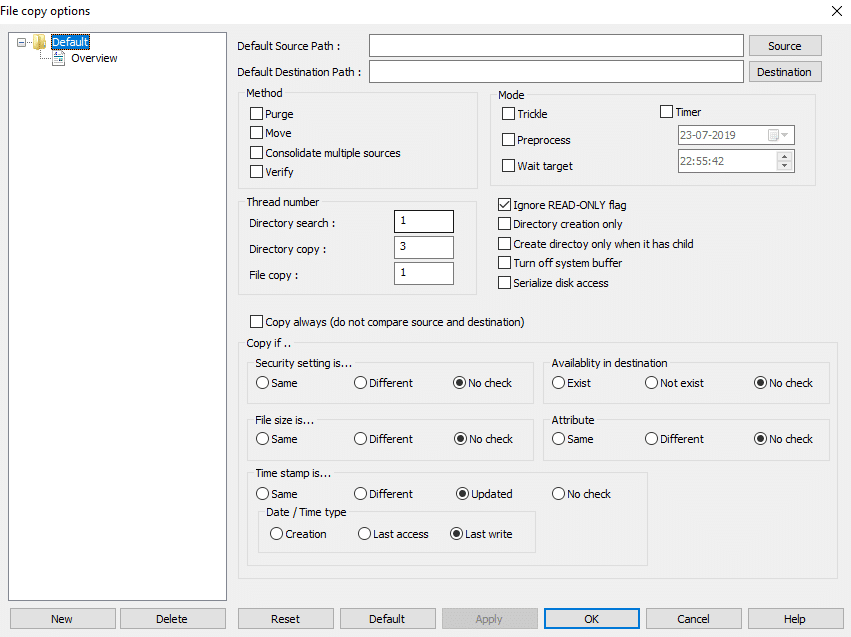
5. Plusieurs options sont disponibles que vous pouvez définir pour chaque profil de sauvegarde séparément ou pour tous les profils de sauvegarde.
6.Vous pouvez également définir une minuterie pour planifier les tâches de sauvegarde en cochant la case à côté de Minuterie.
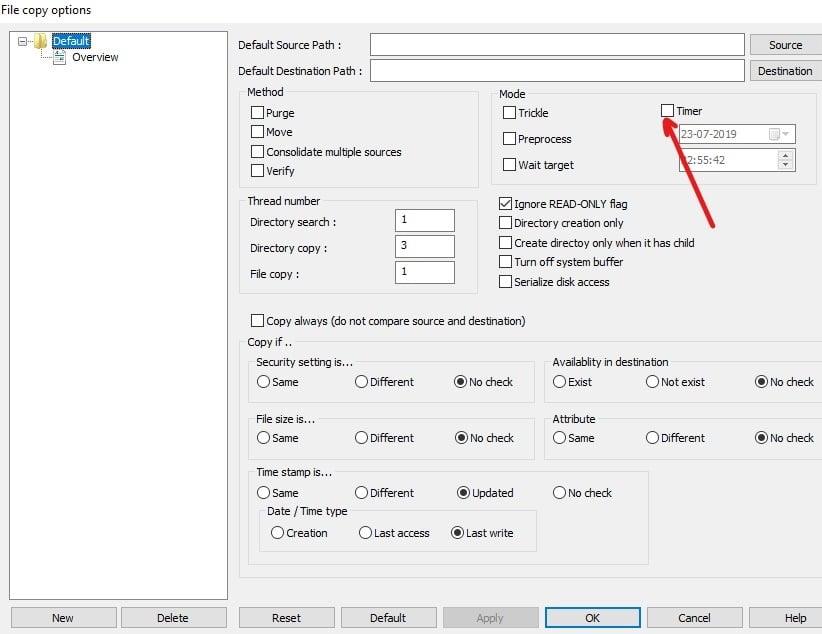
7.Après avoir défini les options de sauvegarde. Cliquez sur le bouton OK pour enregistrer les modifications.
8.Vous pouvez également démarrer la sauvegarde manuellement en cliquant sur le bouton Démarrer disponible dans le menu du haut.
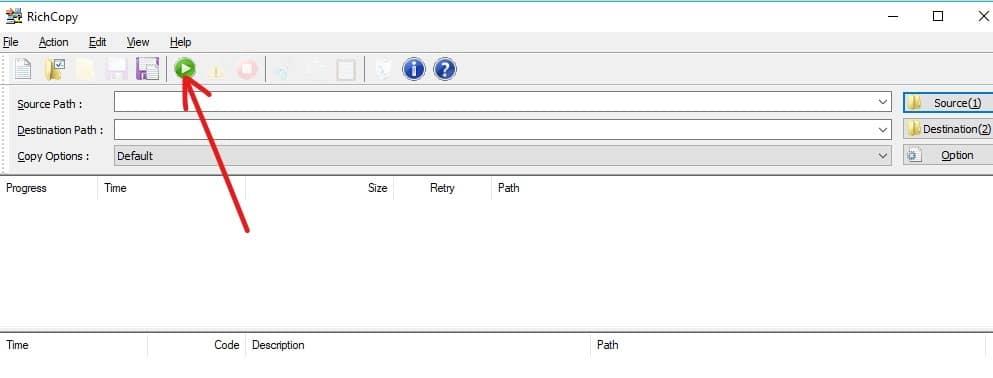
Conseillé:
RoboCopy et RichCopy sont tous deux des outils gratuits qui permettent de copier ou de sauvegarder des fichiers sous Windows plus rapidement qu'en utilisant simplement la commande de copie normale. Vous pouvez utiliser n'importe lequel d'entre eux pour ajouter une interface utilisateur graphique (GUI) à l'outil de ligne de commande Microsoft RoboCopy . Si vous avez encore des questions concernant ce guide, n'hésitez pas à les poser dans la section commentaires.
Avec la possibilité de gagner à tout moment, n'importe où et de définir votre propre horaire, devenir chauffeur chez Lyft ou Uber semble être une bonne affaire. Mais que tu sois
Lorsque vous avez terminé une bonne partie d'une présentation Google Slides et décidez d'utiliser une police différente, vous pourriez être frustré. Si vous avez créé
Les liens de partage GroupMe sont un moyen simple d’inviter des personnes à rejoindre vos groupes. Cependant, vous pouvez générer un lien de partage invalide ou obtenir des erreurs lors du
Les applications par défaut offrent des fonctionnalités décentes mais peuvent ne pas être conformes aux normes. Heureusement, il existe de nombreuses applications de premier ordre qui fournissent
Les Stories Instagram connaissent un grand succès auprès des utilisateurs du monde entier. Ils sont créatifs, personnalisables et constituent un excellent divertissement. C'est pourquoi ils sont tout aussi amusants à
Crier sur la télévision pourrait effectivement avoir un certain effet à l'avenir, car la BBC a travaillé avec Microsoft pour développer une version expérimentale d'iPlayer avec
Si vous disposez d'un espace de travail GoDaddy et de votre propre domaine, il est logique de configurer une adresse e-mail correspondante. Cela donne à votre entreprise une apparence professionnelle et
Les histoires Instagram sont devenues la méthode incontournable pour accroître l'engagement et fournir aux abonnés du contenu en coulisses ou spontané. Depuis
Google Maps peut afficher des informations géographiques de n'importe quelle portée, depuis des pays entiers jusqu'à des maisons individuelles. Depuis que Google a ajouté l'option Street View, maintenant
Qu'il s'agisse de créer un contenu amusant sur une mélodie tendance de TikTok ou un extrait promotionnel mettant en valeur votre marque, CapCut peut vous aider à bien faire les choses.
Si vous passez beaucoup de temps en ligne, il y a de fortes chances que vous ayez découvert la boucle de captcha humain de Cloudflare. Cette mesure de sécurité a plusieurs causes,
Si vous utilisez Instagram quotidiennement, vous avez probablement rencontré un bug ou un problème d'erreur Instagram au moins une fois. Bien que des centaines de messages d'erreur Instagram
La plupart des gens utilisent VLC pour les lectures audio et vidéo. Cependant, VLC peut également faire office d'éditeur vidéo. Si vous souhaitez couper une partie d'une longue vidéo, vous pouvez le faire
Bien que Netflix propose de nombreux contenus de haute qualité, votre abonnement Netflix est limité à votre pays de résidence. Si vous aimez regarder le coréen
Créer du contenu visuellement attrayant dans le paysage numérique nécessite de supprimer les arrière-plans qui ne correspondent pas à vos images. GIMP fait partie des
Bien que CapCut propose une version professionnelle payante, il existe une option gratuite pour les utilisateurs disposant uniquement d'un compte de base. Mieux encore, il regorge de fonctionnalités intéressantes
https://www.youtube.com/watch?v=n7Jo6J3fs88 Supposons que vous ayez déjà créé votre base de démarrage dans Minecraft mais que vous souhaitiez en savoir plus. Les villages dans Minecraft sont
L'une des principales raisons pour lesquelles les joueurs aiment les jeux Sims est le large éventail de traits de personnalité des personnages et la manière dont ils affectent le gameplay. Cependant,
Le suivi de vos analyses TikTok est essentiel si vous souhaitez comprendre l'impact et la portée de votre contenu. Si c'est quelque chose qui vous parle,
La discorde peut être synonyme de désaccord, mais cela ne signifie pas que vous ne pouvez pas être gentil lorsque vous échangez des opinions. Cette application de chat peut être un excellent moyen de dépenser


















